やよいの白色申告オンライン!評判は?フリープラン有!副業やフリーランスの確定申告におすすめ

毎年、年が明けると、待っているのが確定申告
サラリーマンの方でしたら、ほとんどの方が
関係ないと思います。
でも、最近、副業する方が多くなりましたよね。
また、フリーランスで活動する方も
もちろん確定申告は避けてとおれませんよね。
あわてて準備を忘れないようにしたいですね。
私は、たいした収入ではないですが、
今後の事も考えて、きちんとしたいと思いました。
ゆくゆくは青色申告したいと思っています。
とりあえず、白色申告ですよね。

私、去年、副業の収入があったの

収入が少なくても、きちんと収益と費用を確認した方がよいよ

でもそういうの難しいよね?

今はオンラインで簡単にできるよ!

教えて!
調べてみると、やよいの白色申告 オンラインがありました。
なんとフリープランだと無料でずっと使えるんですよ。
やよいの白色申告 オンラインを使ってみたいと思います。
Contents
やよいの白色申告オンラインに申し込む
無料のフリープランがあるので、
気軽に申しこみできますね。
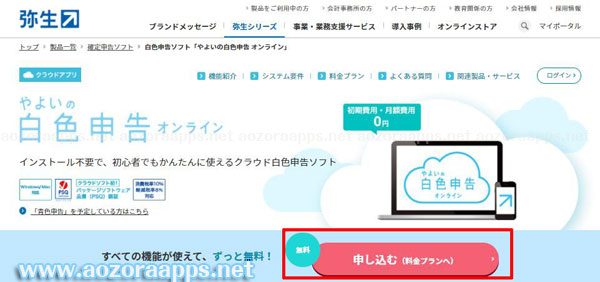
「申し込む(料金プランへ)」をクリック
プランの選択
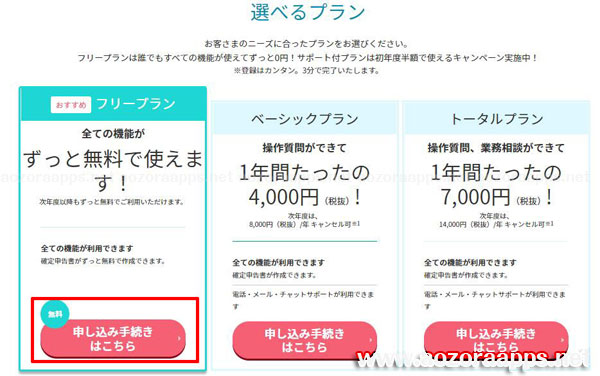
今回は、フリープランを選択しました。
全ての機能がずっと無料で使えるのはうれしいですよね。
無料だと機能が制限されているのかと思いましたが、
下記の内容が、使えないだけですね。
・業務相談
・サポート対応時間延長
・画面共有サポート
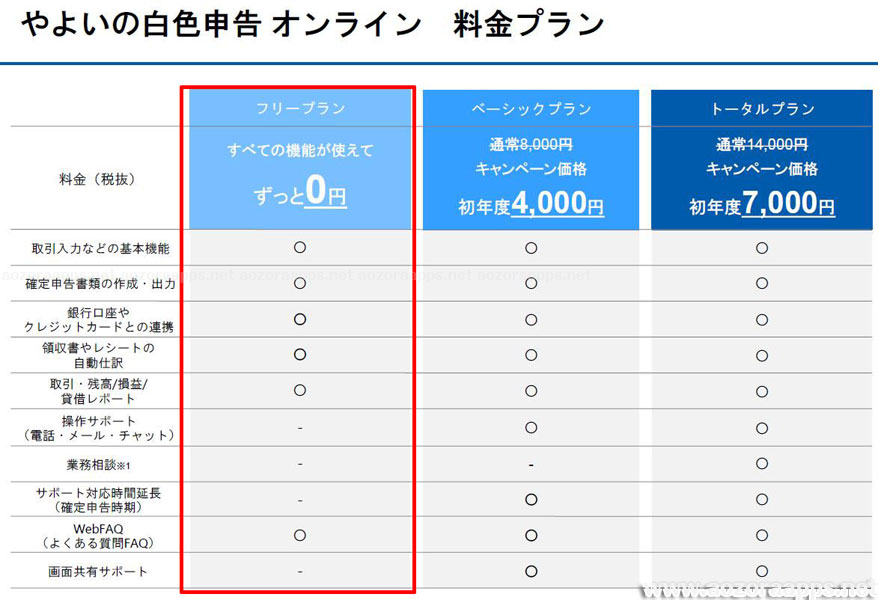
サポートがいらない場合だと、
なんと無料で全ての機能が使えますよ。
「申し込み手続きはこちら」をクリック
弥生ID新規登録
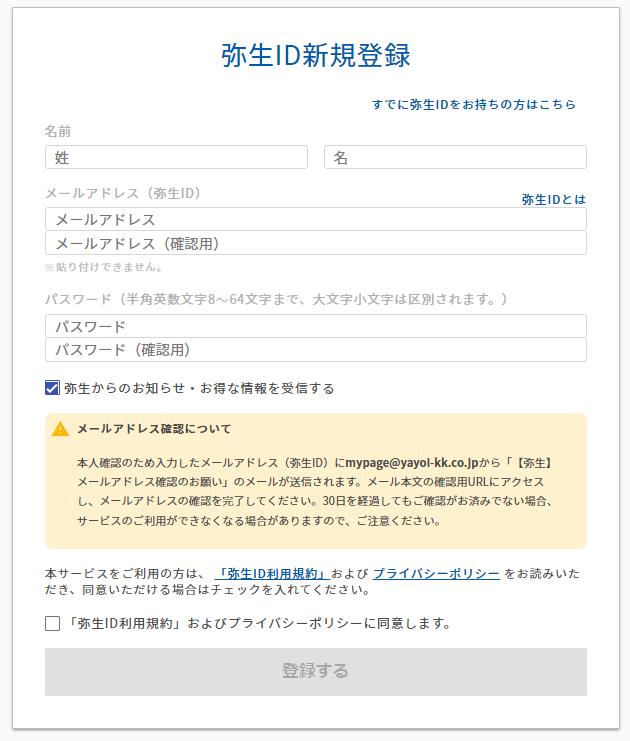
下記の内容を入力します。
・メールアドレス
・パスワード
「弥生ID利用規約」およびプライバシーポリシーに同意します。
をチェック
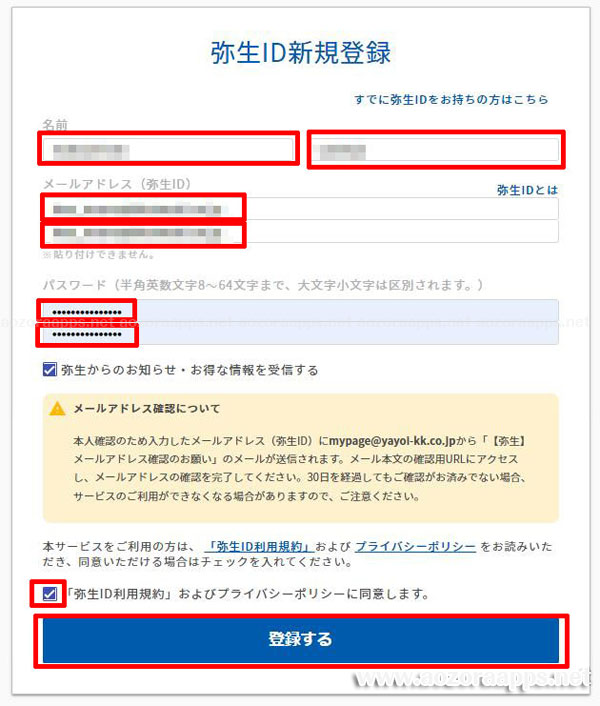
「登録する」をクリック
契約申込-プラン選択
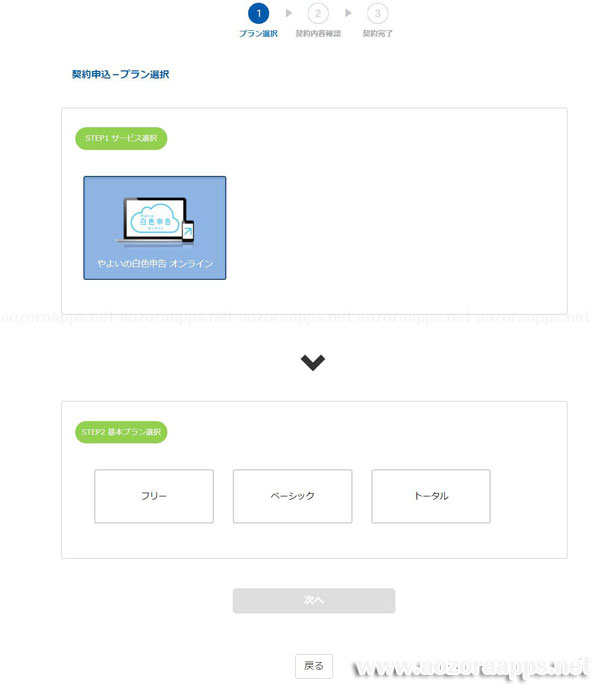
STEP1 サービス選択
STEP2 基本プラン選択
今回は、「フリー」を選択しました。
サポートが必要な方は、「ベーシック」や「トータル」を
選択してくださいね。
連携サービス
見積・納品・請求書サービスを試してみたい方は、
チェックしてください。
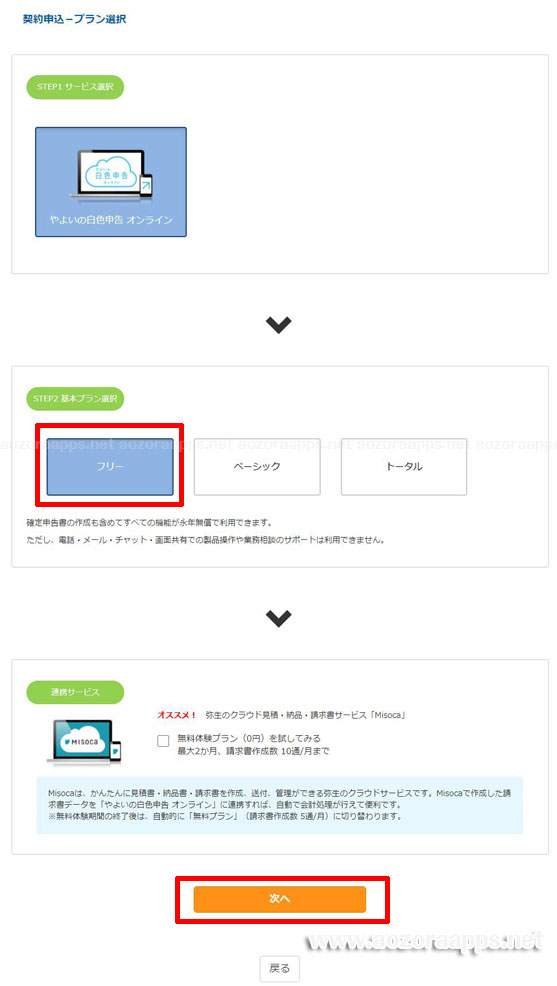
「次へ」をクリック
契約申込-契約内容確認
先ほど選択した内容が正しいか確認してくださいね。
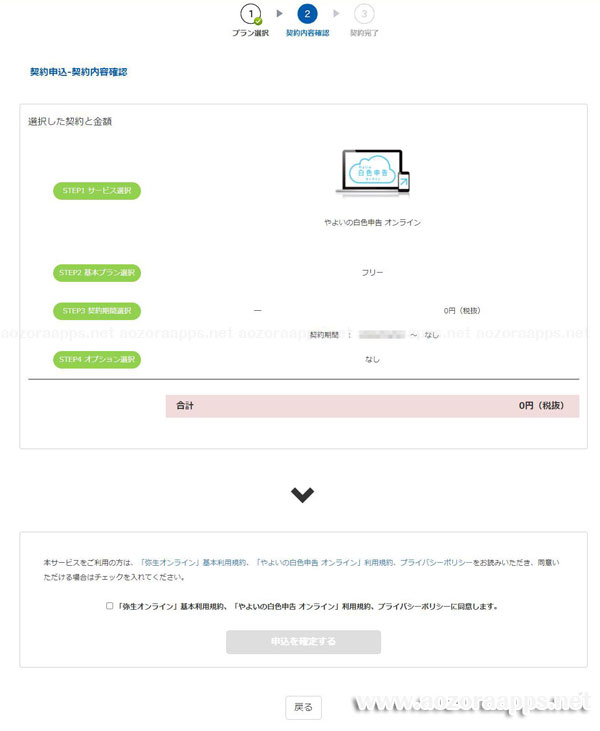
合計金額が、0円(税抜)になりました。
利用規約の同意
「弥生オンライン」基本利用規約、「やよいの白色申告 オンライン」利用規約、プライバシーポリシーに同意します。
をチェック
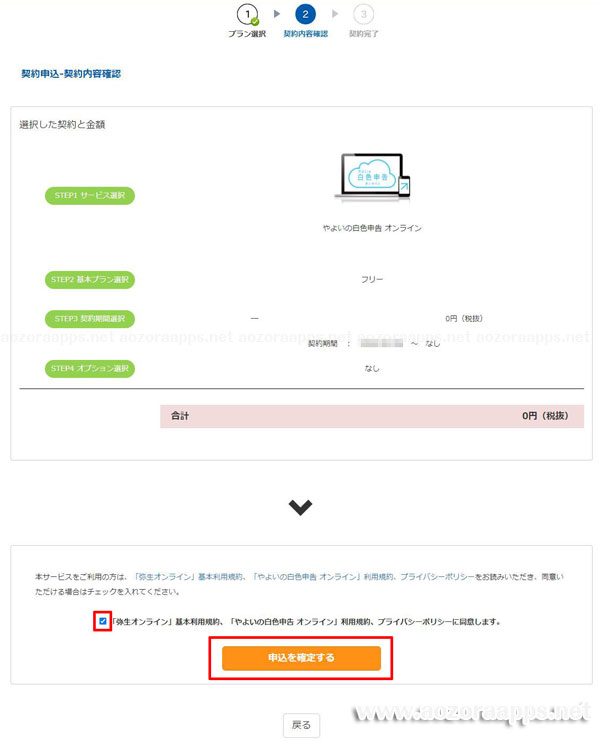
「申込を確定する」をクリック
サービス利用情報登録
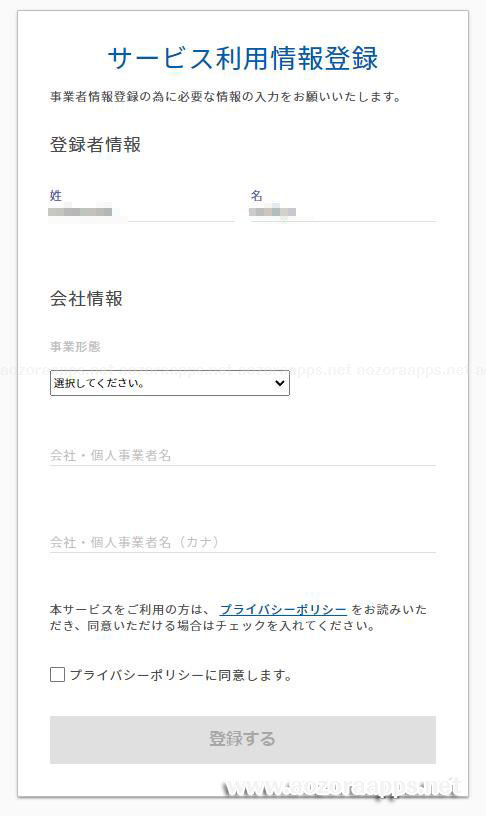
登録者情報
姓名を入力
会社情報
事業形態を選択
プライバシーポリシーに同意します。
をチェック
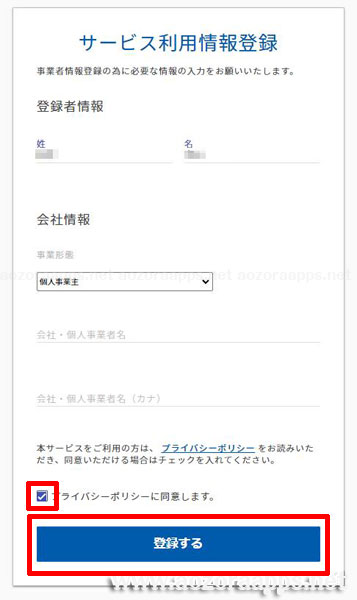
「登録する」をクリック
契約完了
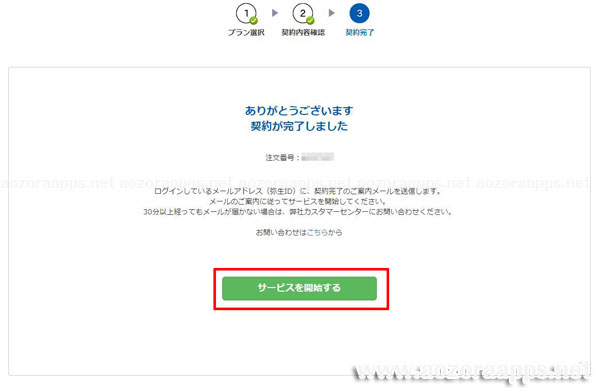
ありがとうございます
契約が完了しました
注文番号:ログインしているメールアドレス(弥生ID)に、契約完了のご案内メールを送信します。
メールのご案内に従ってサービスを開始してください。
30分以上経ってもメールが届かない場合は、弊社カスタマーセンターにお問い合わせください。お問い合わせはこちらから
「サービスを開始する」をクリック
弥生マイポータル
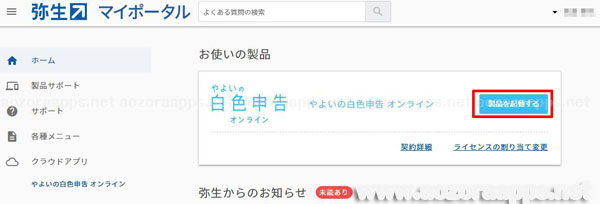
「製品を起動する」をクリック
はじめに 1
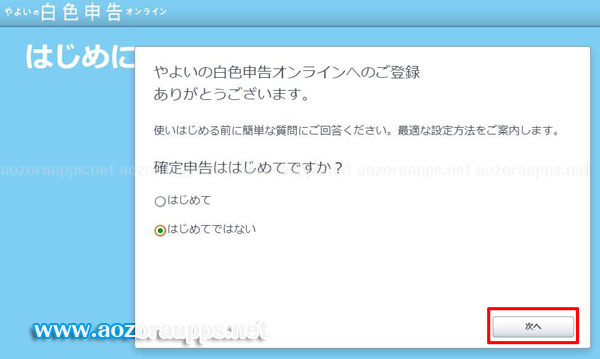
やよいの白色申告オンラインへのご登録
ありがとうございます。
使いはじめる前に簡単な質問にご回答ください。最適な設定方法をご案内します。
確定申告ははじめてですか?
○はじめて
○はじめてではない
はじめに 2
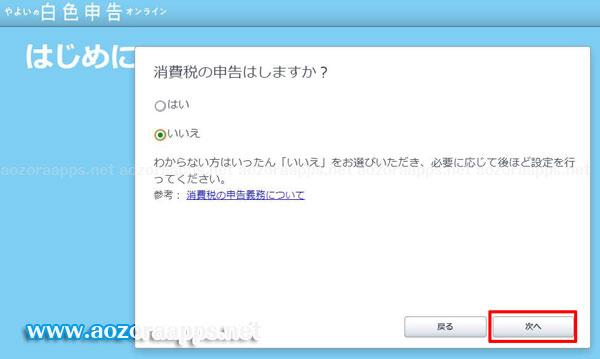
消費税の申告はしますか?
○はい
○いいえ
わからない方はいったん「いいえ」をお選びいただき、必要に応じて後ほど設定を行ってください。
はじめに 3
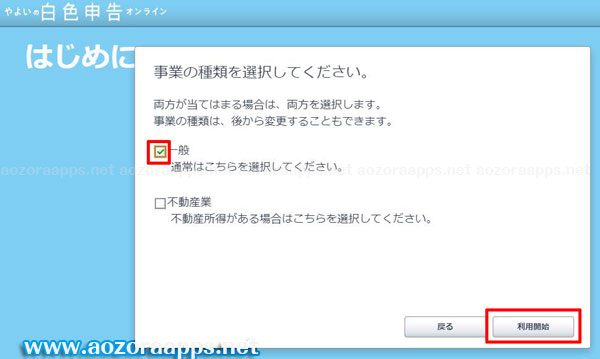
事業の種類を選択してください。
両方が当てはまる場合は、両方を選択します。
事業の種類は、後から変更することもできます。
口一般
通常はこちらを選択してください。
口不動産業
不動産所得がある場合はこちらを選択してください。
「利用開始」をクリック
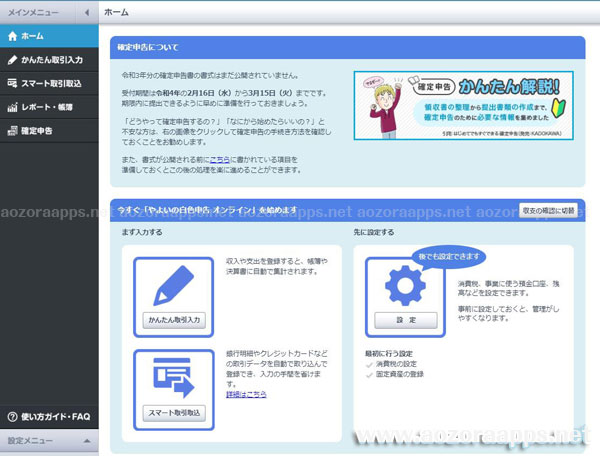
ホーム画面が表示されました。
弥生レシート取込アプリ
レシートの金額や購入日を取り込んでくれる
アプリがあるんですよ。
すごく便利ですよ。
レシートをスマートフォンのカメラで撮影し、画像データとして対象製品に取り込むことができる、弥生株式会社の会計・確定申告ソフト専用アプリです。
インストール
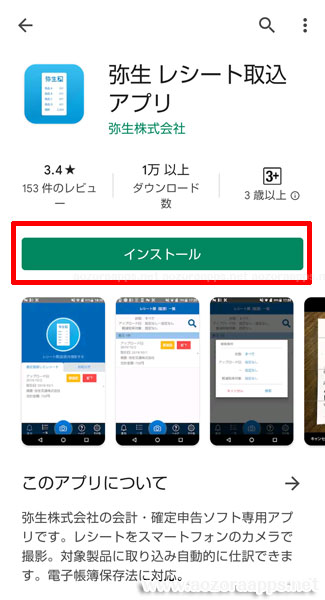
インストールしてみました。
ログイン
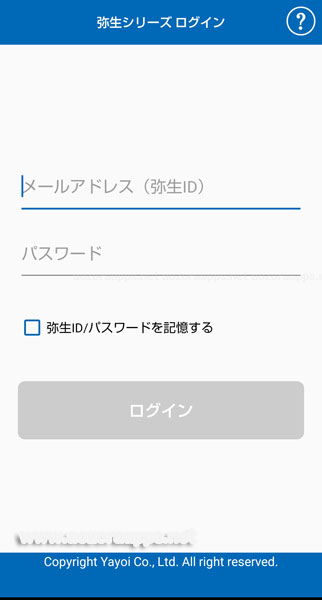
ログインするために登録したメールアドレスとパスワードを入力します。
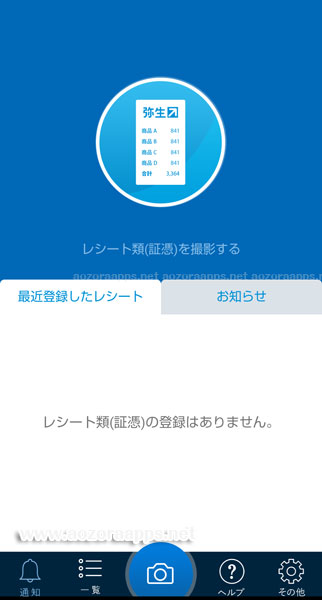
実際にレシートを取り込んでみる
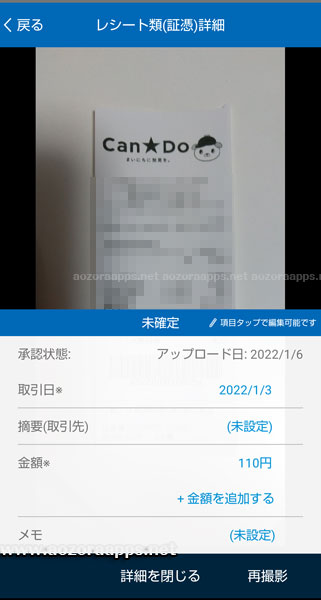
少しの時間、待ちます。
取引日と金額を読み取ってくれました。
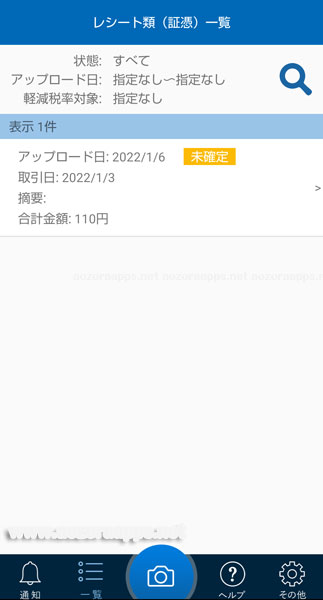
クレジットカードや銀行の明細を取り込む
クレジットカードで購入したものや
銀行に振り込まれた金額など
1件ずつ入力するのは大変ですよね。
そんなことをしなくても、
csv形式のファイルの明細データがあれば
簡単に一括で取り込めますよ。
銀行のサイト、クレジットカードのサイトで
csvファイルをダウンロードしてくださいね。
私の場合、楽天カード![]() と三井住友銀行から
と三井住友銀行から
csv形式のファイルの明細データをダウンロードしました。
楽天カード![]() は、2枚目のカードが作成できるので、
は、2枚目のカードが作成できるので、
個人用と事業用に分けられて便利ですよね。
メインメニューから「スマート取引取込」を選択
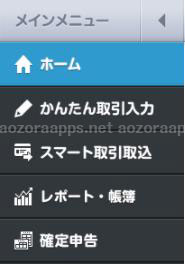
「CSVファイル取込」を選択
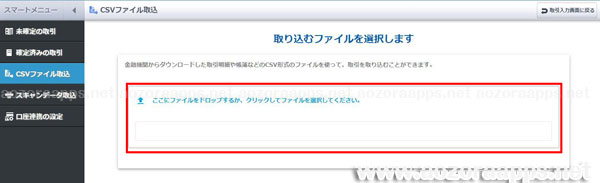
取り込むファイルを選択します
金融機関からダウンロードした取引明細や帳簿などのCSV形式のファイルを使って、取引を取り込むことができます。ここにファイルをドロップするか、クリックしてファイルを選択してください。
あとは、日付、金額、摘要、軽減税率の位置を選択
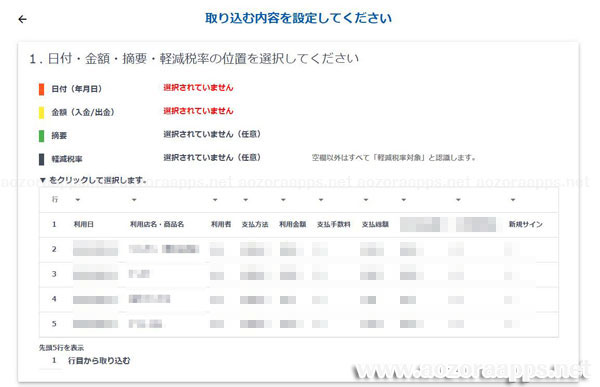
「取り込みを実行する」をクリック
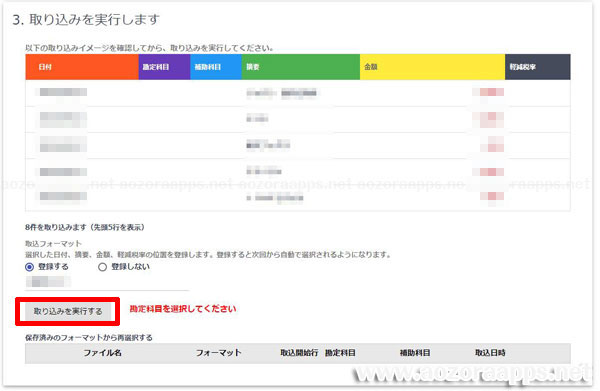
一括で明細ができるのはうれしいですよね。
最後に
確定申告って難しいし、面倒って思っていました。
でも、1件ずつ手入力せずに
カードの明細や銀行の明細から
科目も自動でつけてくれます。
びっくりするくらい簡単でした。
損益レポートも確認できるので、
月別に収益と費用が簡単にわかります。
まだまだたくさん機能があります。
2月になって確定申告に焦らずに
早めに準備したいですよね。








